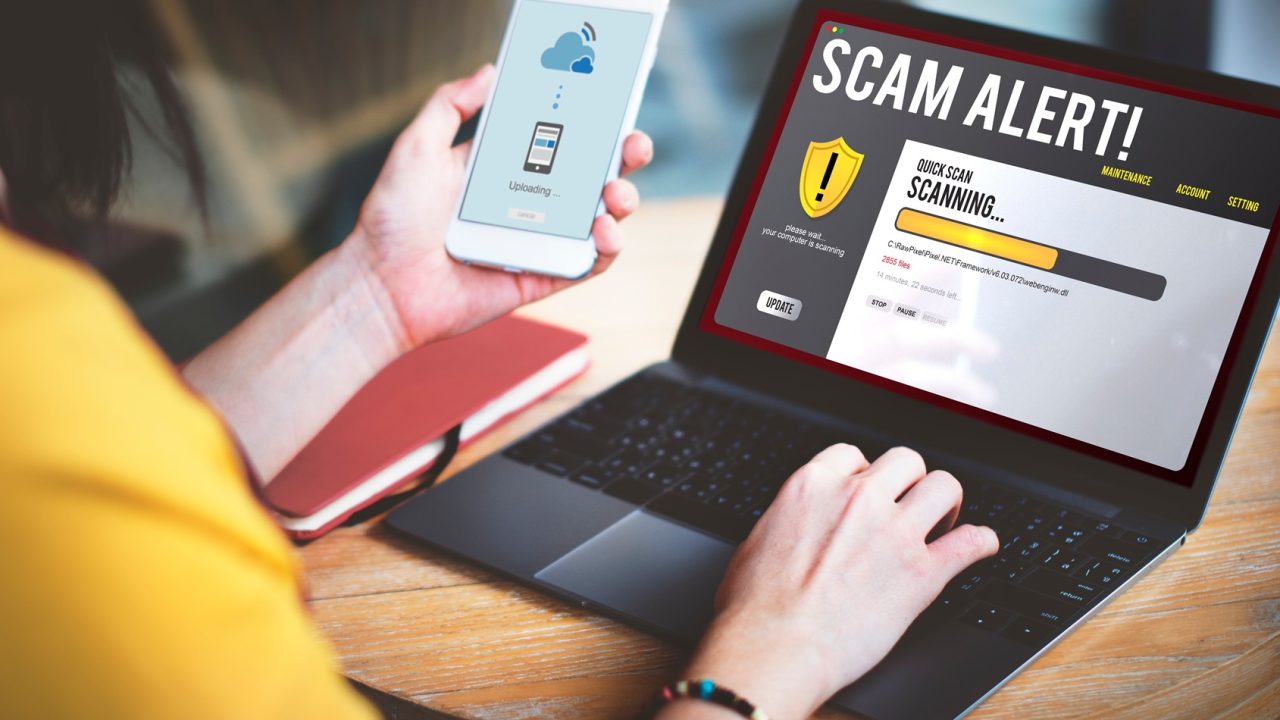結論から言うと、「理論上は可能、でも非常に難しい」のが現実。AppleのiOSは他のOSに比べてセキュリティが強固で、アプリがカメラにアクセスするにはユーザーの明確な許可が必要になります。
iPhoneが乗っ取られると、個人情報やプライバシーの漏えいなど、重大な被害をもたらす可能性があります。症状や被害の確認方法・調査方法を理解し、被害を未然に防ぐようにしましょう。
\法人様は相談から最短30分でWeb打ち合わせを開催/
目次
iPhoneカメラ乗っ取り被害とは?
iPhoneカメラ乗っ取り被害とは、第三者がiPhoneのカメラを遠隔操作して、ユーザーのプライベート情報を盗撮したり、犯罪に利用したりする行為です。これは個人情報やプライバシーの漏えい、なりすましや詐欺などに利用され、重大な被害をもたらす恐れがあります。
例えば、下記のような手口でiPhoneがハッキングされた事例があります。
- ゼロデイ脆弱性を使った攻撃:Appleがまだ認識していないバグ(ゼロデイ)を利用して、カメラやマイクへ不正にアクセスする手法。
- 偽アプリやスパイアプリ:App Storeの審査をすり抜けた悪意のあるアプリが、ユーザーに気づかれないようにカメラやマイクを使用していたケースも。
- 構成プロファイルの悪用:不審なメールやリンクから構成プロファイルをインストールしてしまうと、設定が書き換えられ、リモート操作されることも。
あらかじめ被害の深刻度を把握し、iPhoneカメラ乗っ取り被害に遭った場合は、サイバーセキュリティ専門家に相談し、適切な調査と対応を検討することが重要です。
iPhoneのカメラが乗っ取られてしまう原因
iPhoneのカメラが乗っ取られてしまう原因は、主に以下の3つが挙げられます。
- マルウェアに感染したアプリをインストールする
- 不正なWi-Fiに接続する
- フィッシング詐欺の被害に遭う
マルウェアに感染したアプリをインストールする
App Store以外からアプリをインストールすると、マルウェアやウイルスに感染する可能性があります。マルウェアやウイルスに感染したアプリをインストールしてしまうと、カメラの制御権を乗っ取られてしまう可能性があります。
不正なWi-Fiに接続する
不正なWi-Fiに接続すると、通信内容が盗聴される可能性があります。通信内容が盗聴されると、カメラの制御権を乗っ取られてしまう可能性があります。
例えば攻撃者は、一般的なWi-Fiスポットの名称を装った不正なWi-Fiスポットを用意して、利用者を誘導することがあります。例えば、「スターバックス」や「ドコモ」などの名称を装ったWi-Fiスポットを利用すると、不正なWi-Fiに接続してしまう可能性があります。
またWi-Fiの暗号化がされていないと、通信内容が暗号化されずに送受信されるため、攻撃者に簡単に盗聴される可能性があります。
フィッシング詐欺の被害に遭う
フィッシング詐欺とは、メールやSNSなどで偽のサイトやメールに誘導し、個人情報を盗み取る詐欺です。フィッシング詐欺の被害に遭うと、パスワードやアカウント情報などが盗まれ、カメラの制御権を乗っ取られてしまう可能性があります。
これらを防ぐためには、以下の対策を実施しましょう。
- App Store以外からアプリをインストールしない
- Wi-Fiに接続する前に、セキュリティを確認する
- 不審なメールやSNSのリンクは開かない
またセキュリティソフトを導入することで、マルウェアやウイルスの感染を防ぐこともできます。
フィッシングメールを開いてしまったときの症状と対処法はこちら
iPhoneカメラ乗っ取り被害時の症状例
iPhoneカメラ乗っ取り被害時の症状例は、以下のとおりです。
- カメラアプリが勝手に起動する
- カメラ画面に異常な表示が出る
- カメラで撮影した写真や動画が消える
- バッテリーの消耗が早くなる
カメラアプリが勝手に起動する
カメラアプリが勝手に起動する場合は、カメラが乗っ取られている可能性があります。乗っ取られたカメラは、攻撃者の指示に従って、写真や動画を撮影したり、音声を録音したりする可能性があります。
カメラ画面に異常な表示が出る
カメラ画面に異常な表示が出る場合、カメラが乗っ取られている可能性があります。例えば画面に文字や画像が表示されたり、いきなり画面がフリーズしたりする可能性があります。
カメラで撮影した写真や動画が消える
カメラで撮影した写真や動画が消える場合は、カメラが乗っ取られている可能性があります。乗っ取られたカメラは、攻撃者の指示に従って、写真や動画を削除したり、別の場所に転送したりする可能性があります。
バッテリーの消耗が早くなる
カメラが乗っ取られている場合、カメラアプリが常時起動しているため、バッテリーの消耗が早くなる可能性があります。
\法人様は相談から最短30分でWeb打ち合わせを開催/
iPhoneカメラ乗っ取りの確認方法
iPhoneのカメラが乗っ取られているかどうかを確認する方法は、以下のとおりです。
- ダウンロードした覚えのないアプリがインストールされていないかどうかを確認する
- 「設定」アプリからカメラの設定を確認する
- 設定アプリの「プライバシー」を確認する
- 緑色の点・丸が表示されていないか確認する
- データ通信量に不自然な増加がないかを確認する
- Apple IDの情報が変わっている
なお、iOSでは一般的なユーザーがカメラアプリへのアクセスログを直接確認することはできません。ただ、上記方法で乗っ取りの兆候を間接的に調べることは出来ます。これらの確認方法で疑わしい症状を見つけた場合、専門業者に依頼することを検討しましょう。
ダウンロードした覚えのないアプリがインストールされていないかどうかを確認する
App Storeでダウンロードした覚えのないアプリがインストールされていないかを確認します。アプリアイコンをタップして、アプリの説明や開発者を確認しましょう。アプリの説明が不自然だったり、開発者が不明だったりする場合は、乗っ取りの可能性があります。
「設定」アプリからカメラの設定を確認する
「設定」アプリから「プライバシー」>「カメラ」に進み、アクセスを許可しているアプリを確認します。身に覚えのないアプリにアクセス許可が付与されている場合は、乗っ取りの可能性があります。
緑色の点・丸が表示されていないか確認する
iPhoneの画面右上に緑色の点・丸が表示されている場合は、アプリがカメラを使用していることを意味します。
ただし、自身でアプリを起動していないにも関わらず緑色の丸が画面右上に表示されている場合は、カメラが乗っ取られている可能性が考えられます。もっとも、アプリケーションでFaceID認証が必要な際に緑色に点灯することがあります。そのため、緑の点がすぐに消える場合は、カメラが乗っ取られている可能性は限りなく低いです
データ通信量に不自然な増加がないかを確認する
カメラを乗っ取るためのマルウェアや不正アプリは、カメラの機能を利用するために、データ通信を行う必要があります。例えば、カメラで撮影した画像や動画を盗み取る場合、これらのデータをインターネット経由で送信する必要があります。そのため、カメラが乗っ取られている場合、データ通信量が急に増えることがあります。
iPhoneで設定からデータ通信量を確認するには、以下の手順で行います。
- ホーム画面から「設定」アプリを開きます。
- 「モバイル通信」をタップします。
- 「現在までの合計」をタップします。
「現在までの合計」画面には、過去30日間のモバイルデータ通信量の使用量が表示されます。
また、各アプリごとのデータ通信量を確認することもできます。
Apple IDの情報が変わっている
Apple IDのメールアドレスやパスワードが変更されている場合は、乗っ取りの可能性があります。Apple IDの情報を定期的に確認しておきましょう。
\法人様は相談から最短30分でWeb打ち合わせを開催/
iPhoneカメラ乗っ取り時の具体的な対処法
iPhoneカメラ乗っ取り時の具体的な対処法は、以下のとおりです。
- パスワードの変更
- 不正アプリの削除
- Appleのサポートに連絡する
- フォレンジックの専門業者へ依頼する
パスワードの変更
カメラ乗っ取りの被害を防ぐためには、パスワードの変更が重要です。パスワードは、英数字や記号を組み合わせた強力なものを使い、定期的に変更するようにしましょう。
不正アプリの削除
次に、不正アプリの削除を行います。アプリをダウンロードする際は、信頼性のある公式のApp Storeからのみ行い、不審なアプリは削除しましょう。
Appleのサポートに連絡する
カメラ乗っ取りの被害を受けた場合は、Appleのサポートに連絡しましょう。Appleのサポートでは、被害の程度や範囲を調査し、再発を防止するための対策を提案してくれます。
Appleのサポートに連絡するには、以下の方法があります。
- Appleのウェブサイトでサポートに問い合わせる
- Appleのコールセンターに電話する
- Apple Storeに直接相談する
iPhoneカメラ乗っ取りは、個人情報やプライバシーの漏洩につながる重大な被害をもたらす可能性があります。乗っ取りの可能性を早期に発見し、適切な対処をすることで被害を最小限に抑えることができます。
自力で対応できない場合はフォレンジック調査の専門業者に依頼する

ハッキングや不正アクセス、ウイルス感染、情報漏えいなどの問題が起きた際、自分だけでの対応が難しいと感じたら、迷わずフォレンジック調査の専門業者に相談しましょう。
どこから侵入され、どんな情報が漏れたのかを正しく把握することが重要です。特に、被害が大きい場合や情報が悪用された疑いがある場合は、専門家によるフォレンジック調査を実施することで、被害の拡大を未然に防ぐ有効な対策につながります。
信頼できる業者を選び、早めに動くことが、トラブルを最小限に抑えるポイントです。
フォレンジックサービスの流れや料金については下記からご確認ください。
【初めての方へ】フォレンジックサービスについて詳しくご紹介
【サービスの流れ】どこまで無料? 調査にかかる期間は? サービスの流れをご紹介
【料金について】調査にかかる費用やお支払方法について
【会社概要】当社へのアクセス情報や機器のお預かりについて
デジタルデータフォレンジックの強み
デジタルデータフォレンジックは、迅速な対応と確実な証拠収集で、お客様の安全と安心を支える専門業者です。デジタルデータフォレンジックの強みをご紹介します。
累計相談件数39,451件以上のご相談実績
官公庁・上場企業・大手保険会社・法律事務所・監査法人等から個人様まで幅広い支持をいただいており、累積39,451件以上(※1)のご相談実績があります。また、警察・捜査機関から累計395件以上(※2)のご相談実績があり、多数の感謝状をいただいています。
(※1)集計期間:2016年9月1日~
(※2)集計機関:2017年8月1日~
国内最大規模の最新設備・技術
自社内に40名以上の専門エンジニアが在籍し、14年連続国内売上No.1のデータ復旧技術(※3)とフォレンジック技術でお客様の問題解決をサポートできます。多種多様な調査依頼にお応えするため、世界各国から最新鋭の調査・解析ツールや復旧設備を導入しています。
(※3)第三者機関による、データ復旧サービスでの売上の調査結果に基づく。(2007年~2017年)
24時間365日スピード対応
緊急性の高いインシデントにもいち早く対応できるよう24時間365日受付しております。
ご相談から最短30分で初動対応のWeb打合せを開催・即日現地駆けつけの対応も可能です。(法人様限定)自社内に調査ラボを持つからこそ提供できる迅速な対応を多数のお客様にご評価いただいています。
デジタルデータフォレンジックでは、相談から初期診断・お見積りまで24時間365日体制で無料でご案内しています。今すぐ専門のアドバイザーへ相談することをおすすめします。
よくある質問
対応内容・期間などにより変動いたします。
詳細なお見積もりについてはお気軽にお問い合わせください。
専門のアドバイザーがお客様の状況を伺い、概算の見積りと納期をお伝えいたします。
可能です。当社は特定の休業日はございません。緊急度の高い場合も迅速に対応できるように、365日年中無休で対応いたしますので、土日祝日でもご相談下さい。
もちろん可能です。お客様の重要なデータをお取り扱いするにあたり、当社では機密保持誓約書ををお渡しし、機器やデータの取り扱いについても徹底管理を行っております。また当社では、プライバシーの保護を最優先に考えており、情報セキュリティの国際規格(ISO24001)およびPマークも取得しています。法人様、個人様に関わらず、匿名での相談も受け付けておりますので、安心してご相談ください。